Cara Membuat Input Box di VBA Excel
Daftar Isi
Bentuk penulisan sintaksis InputBox adalah:
InputBox(Prompt, [Title], [Default], [XPos], [YPos], [HelpFile],[Context] As String
Penjelasan:Prompt adalah pesan yang ingin ditampilkan pada Input Box. Panjang Maksimum sampai 1024 karakter.
Title adalah judul pada Input Box. Jika tidak di isi atau dibiarkan kosong maka nama aplikasi yang di jadikan judul pada Input Box.
Default adalah teks default yang ditampilkan pada Input Box.
XPos adalah posisi sumbu X yang mewakili jarak yang di konfirmasi dari sisi kiri layar horizontal. Jika tidak di isi atau dibiarkan kosong maka Input Box akan terpusat secara horizontal.
YPos adalah posisi sumbu Y yang mewakili jarak yang di konfirmasi dari sisi kiri layar vertikal. Jika tidak di isi atau dibiarkan kosong maka Input Box akan terpusat secara vertical.
HelpFile adalah ekspresi teks yang mengidentifikasi file help yang digunakan untuk memberikan bantuan.
Context adalah ekspresi numerik yang mengidentifikasi nomor yang diberikat oleh help.
Untuk lebih jelasnya perhatikan gambar berikut ini:
Contoh-Contoh Penggunaan Input Box
Misalnya dengan menggunakan script vba sebagai berikut:
Sub TesInputBox()
Dim Nama As Variant
Nama = InputBox("Masukkan Nama Anda", "Belajar VBA", "Fulan bin Fulan")
MsgBox "Nama kamu adalah: " & Nama
End Sub
Sub TesInputBox()
Dim Nama As Variant
Nama = InputBox(Prompt:="Masukkan Nama Anda", _
Title:="Belajar VBA", _
Default:="Fulan bin Fulan")
MsgBox "Nama kamu adalah: " & Nama
End Sub
Anda bisa juga menambahkan baris baru di Prompt Inputnya, yakni dengan menggunakan salah satu kode untuk membuat baris baru yaitu vbCr, vbLf, vbCrLf atau vbNewLine.
Contohnya adalah:
Sub TesInputBox()
Dim Nama As Variant
Nama = InputBox("Masukkan Nama Anda" & vbCrLf & _
"Boleh Nama Depan atau Nama Belakang", _
"Belajar VBA", "Fulan bin Fulan")
MsgBox "Nama kamu adalah: " & Nama
End Sub
Sekian tutorial mengenai Cara Membuat Input Box di VBA Excel, Semoga Bermanfaat...
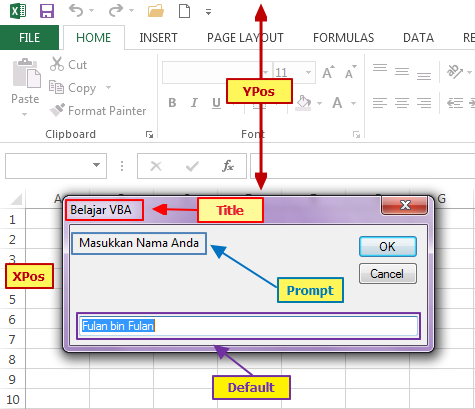
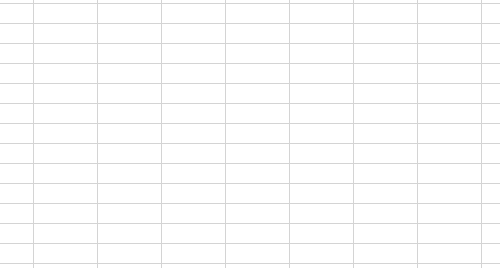

Posting Komentar